Cara mengetahui IP Address komputer
Pada kesempatan kali ini kami akan membagikan cara bagaimana mengetahui IP address komputer kita, mungkin bagi orang IT hal seperti itu sangan mudah, tapi bagi orang yang awam mungkin akan terjadi kesulitan. Maka dari itu kami akan memberikan cara bagaimana mengetahui IP address komputer kita sendiri maupun komputer orang lain. Mari simak sebagai berikut.
- Pertama-tama buka Network and Sharing =>Klik star lalu pada kolom search program and files ketik network kemudian klik Network and sharing Center

- Lalu akan muncul tampilan seperti berikut ini. Anda juga bisa melihat nama komputer seperti yang dilingkaran. Sekarang klik Change adapter settings.

- Lalu akan muncul tampilan beberapa jaringan. Jika anda menggunakan kabel LAN maka akan muncul Local Area Connection, jika menggunakan Wireless maka akan tampil Wireless Network Connection.
- Sebagai contoh anda ingin mengetahui IP Address komputer anda yang terhubung dengan Wifi/Wireless LAN, maka yang dilakukan yaitu => Klik kanan pada wireless network connection lalu pilih status
- Sekarang perhatikan tampilan yang muncul. Klik Detail

- Tampilan berikut adalah seperti di bawah ini. Anda dapat pada kolom yang dilingkarin. IP Address : 192.168.1.107 (tentu saja angka bisa saj berbeda, tergantung setting pada router). Pada lingkaran yang kedua anda dapat melihat IP gateway(ini biasanya IP router), yaitu 192.168.1.1 (bisa berbeda, tergantung setting routernya).

- Sekarang anda sudah mengetahui IP komputer yang digunakan, sekarang kita akan melakukan test koneksi dengan perintah sederhana, yaitu PING.=> Klik star lalu ketik cmd.

- Setelah tampil Command Prompt, lakuka PING ke IP router atau IP komputer lain dalam jaringan yang sama =>ping 192.168.1.1 (ingat IP router tidak selalu ini).

Jika hasilnya Reply from xxx.xxx.x.x seperti di atas maka Koneksi komputer sudah bagus, namun jika munculnya Request Time Out, maka Anda harus memeriksa kondisi / koneksi jaringan Anda.
Pada Program Toko iPOS 4.0 atau Program Apotek Anda bisa memanfaatkan koneksi jaringan ini untuk menghubungkan komputer client ke server database, yaitu dengan memasukkan nama komputer atau IP komputer yang terdapat database ke kolom Pilih Komputer, lalu klik cari database.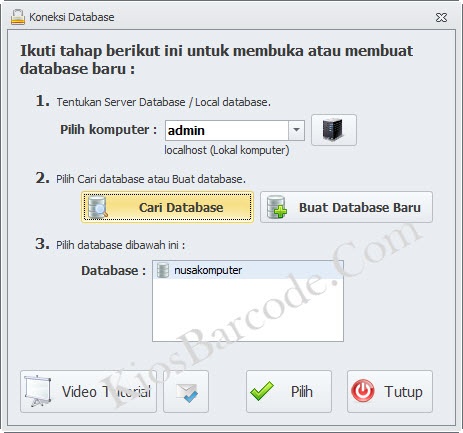
Demikian pembahasan kali ini Semoga bermanfaat untuk anda yang belum tahu, terimakasih sudah berkunjung di blog kami, sampai ketemu di artikel selanjutnya.
sumber lengkap : https://www.kiosbarcode.com/tentang-kami
untuk info lebih lanjut hub kami ke:
Contact Us :
Kios Barcode
Dan Jangan lupa untuk mengunjungi Channel Youtube kami : https://www.youtube.com/KiosBarcode
Spesialis Barcode & Alat Kasir
Alamat : Ruko Smart Market Telaga Mas Blok E07 Duta Harapan,
Jl. Lingkar Utara, Bekasi Utara, Bekasi 17123 Telp. (021)8838 2929
Idha
Telp/SMS/WA : 081369101014
Widdy
Telp/SMS/WA: 081259417100























